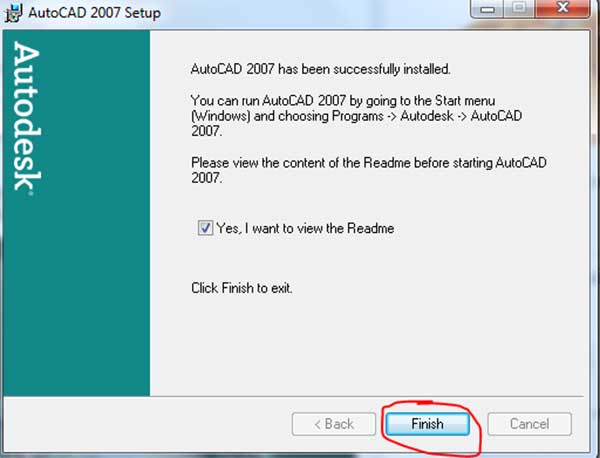Autocad 2007 có thể nói vẫn là phiên bản được tải về nhiều nhất hiện nay.
Autocad 2007 hay cho sinh viên – có hướng dẫn cài đặt chi tiết.
Cài autocad 2007
Hướng dẫn cài cad 2007
Bước 1: Mọi người vào thư mục chứa file đã tải về và giải nén.
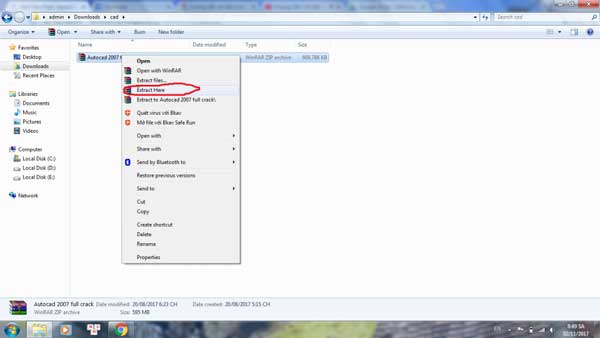
Bước 2: Chuột phải vào Setup và chọn Run as Administrator:
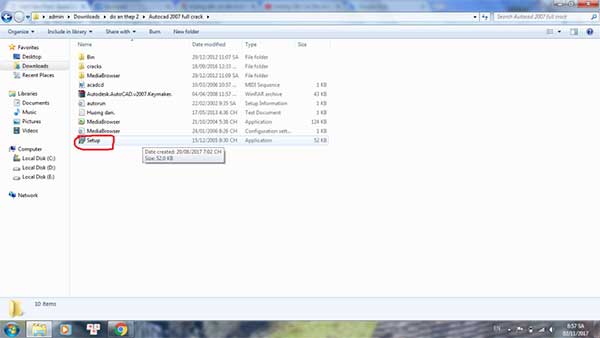
Bước 3: Chọn vào dòng Stand Alone installasion:
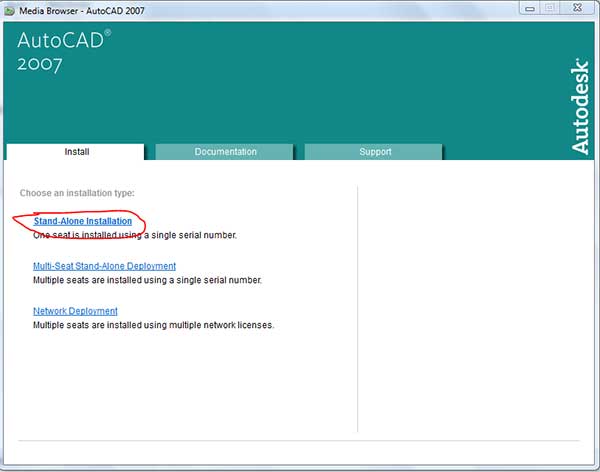
Bước 4: Các bạn chọn Install và nhấn Ok nhé:
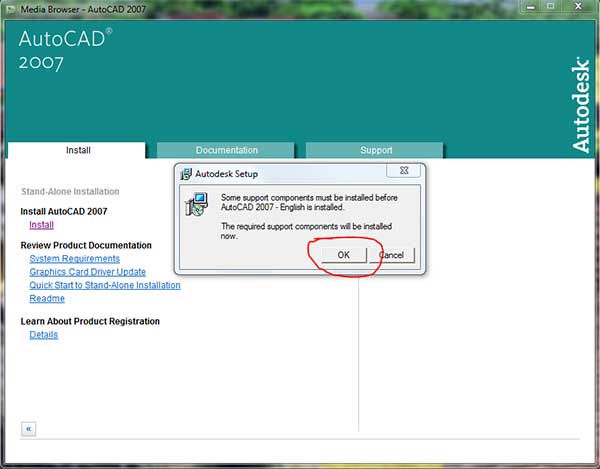
Bước 5: Các bạn chọn Next như dưới ảnh nhé:
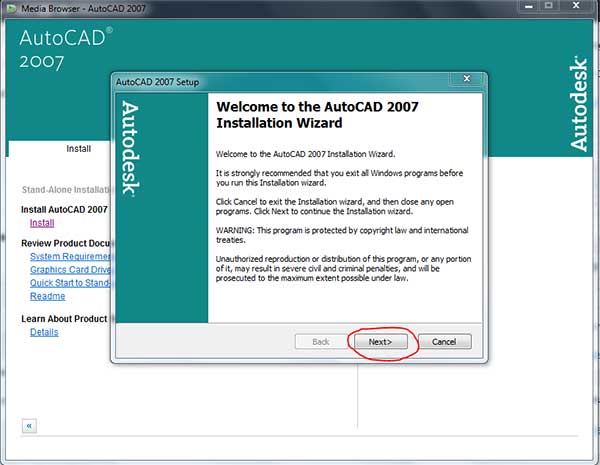
Bước 6: I accept rồi sau đó chọn next:
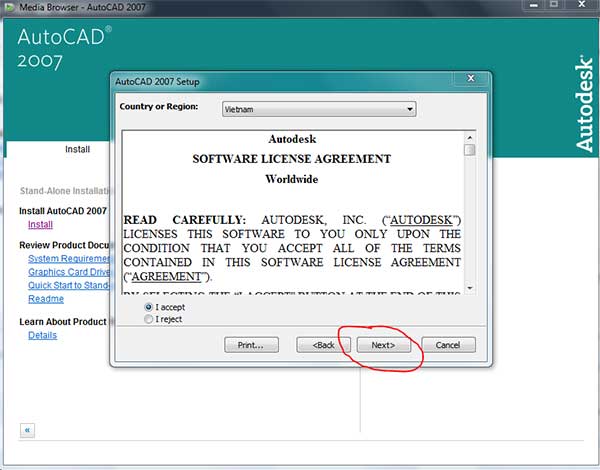
Open this in UX Builder to add and edit content
Bước 7: Nhập Serial Number 666-69696969 hoặc 000-00000000 và chọn next.
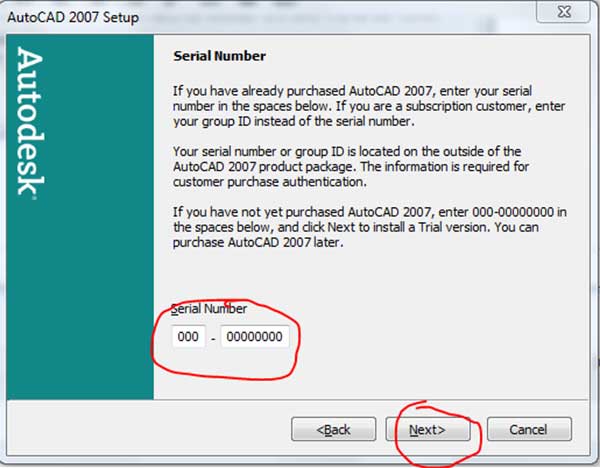
Bước 8: Nhấn next.

Bước 9: Chọn Typical nhấn next
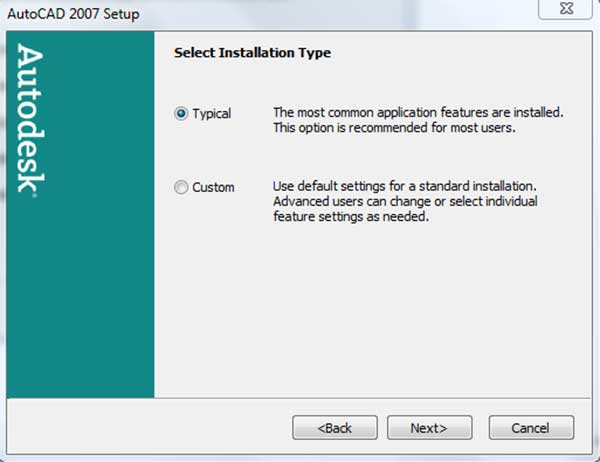
Bước 10: Chọn Install Express Tools
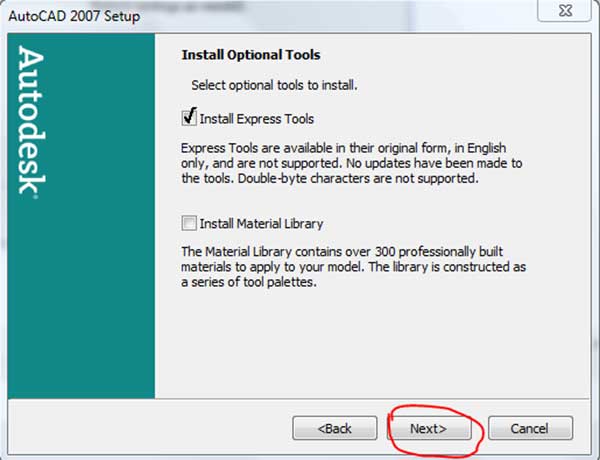
Bước 11: Chọn nơi lưu thư mục cài đặt rồi nhấn Next tiếp.
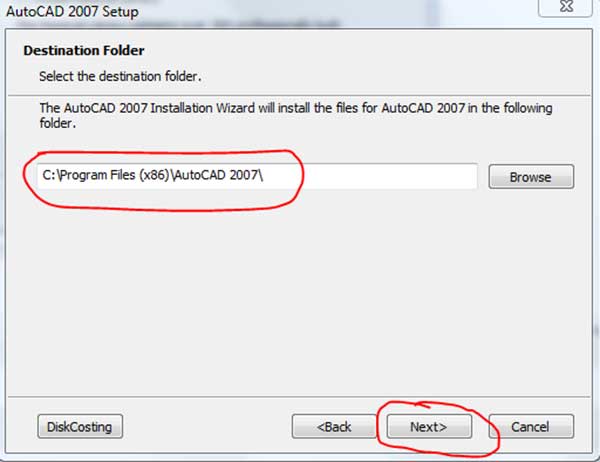
Bước 13: Chọn next:
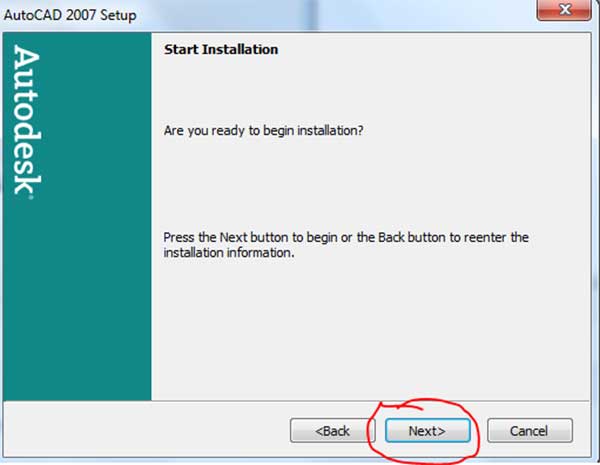
Bước 14: Việc cài đặt sẽ diễn ra ít phút, khi hiển thị bảng này là bạn cài thành công.